Placer un contour autour du texte, Contour de base autour du texte, Boîte de dialogue contour autour du texte – Daktronics Venus 1500 Version 4 Manuel d'utilisation
Page 147
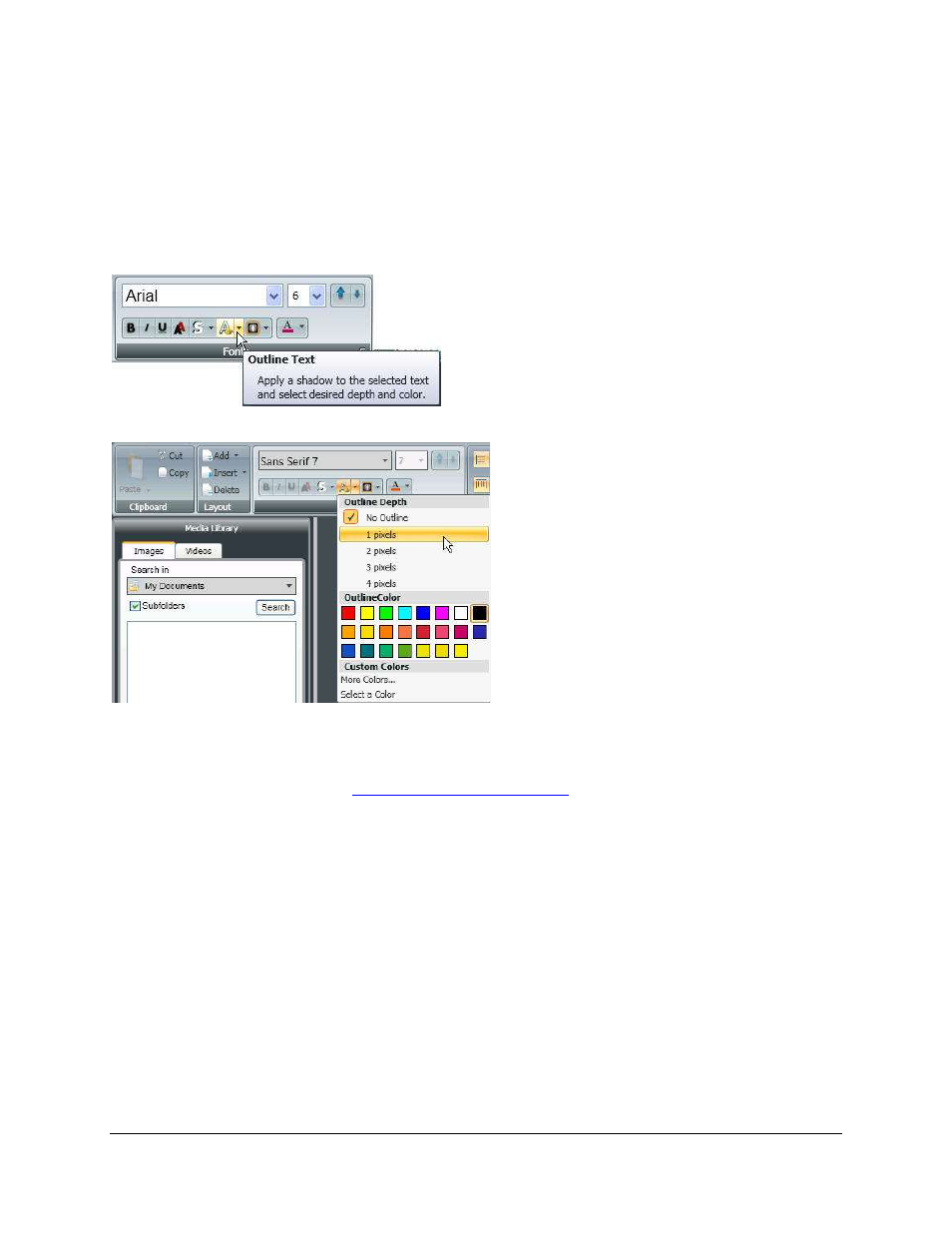
Text and Lines of Text
Configuration de l'affichage
139
Placer un contour autour du texte
Contour de base autour du texte
Cliquez et faites glisser pour surligner le texte ou sélectionnez la zone de texte autour de laquelle vous
souhaitez placer un contour.
Cliquez sur la flèche à gauche du bouton Contour texte, groupe Polices, onglet Accueil.
Sélectionnez la profondeur du contour dans le groupe Profondeur contour. Pas de contour est le
réglage par défaut. Plus le nombre de pixels est élevé, plus la profondeur du contour est importante.
Sélectionnez la couleur du contour dans la palette Couleur contour. Pour créer une couleur
personnalisée, consultez la section
Boîte de dialogue Contour autour du texte
Sélectionnez le texte ou l'élément contenant du texte où vous voulez voir un effet de contour.
Cliquez sur le bouton de boîte de dialogue pour accéder à la boîte à outils Propriétés de la police. Les
outils Police, Taille, Styles et Couleur de police ont les mêmes fonctionnalités que les outils du groupe
Polices.
Sélectionnez l'onglet Contour pour afficher les outils Profondeur et Couleur.